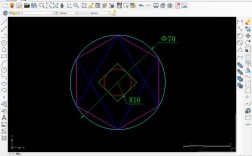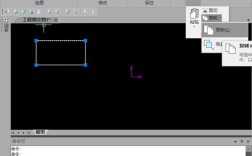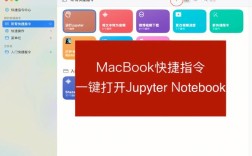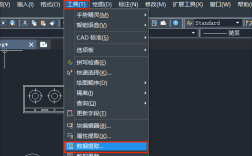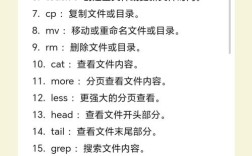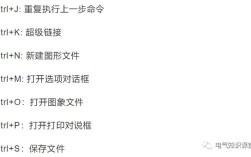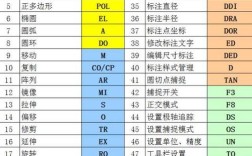在CAD软件中,原始命令文本是用户与软件进行交互的核心方式,它通过输入特定的指令或代码来执行绘图、编辑、标注等操作,与图形界面操作相比,命令文本输入具有高效、精准、可重复性强等优势,尤其适合批量处理和自动化任务,本文将详细解析CAD原始命令文本的基础概念、分类、使用方法及注意事项,并结合实例说明其在实际工作中的应用。
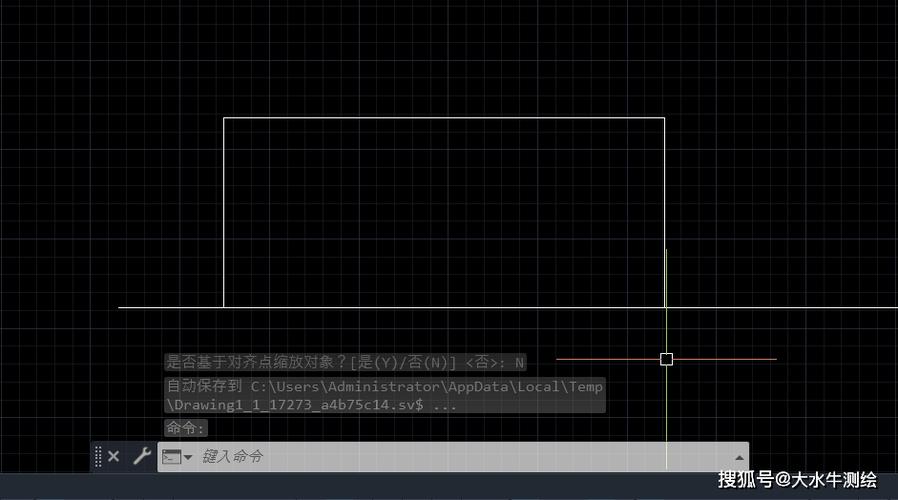
CAD原始命令文本通常以字母或数字组合的形式存在,可分为基础绘图命令、编辑命令、显示控制命令、标注命令及实用工具命令等几大类,基础绘图命令用于创建基本图形元素,如直线(LINE)、圆(CIRCLE)、圆弧(ARC)、多段线(PLINE)等,以直线命令为例,用户只需在命令行输入“L”或“LINE”,按回车键后,系统会提示指定起点和终点坐标,即可完成一条直线的绘制,类似地,圆命令支持多种绘制方式,包括圆心半径(“CIRCLE”)、三点定圆(“3P”)等,用户可根据需求选择对应的选项参数。
编辑命令则用于修改已存在的图形对象,如移动(MOVE)、复制(COPY)、旋转(ROTATE)、修剪(TRIM)等,以修剪命令为例,输入“TRIM”后,需先选择剪切边界,再选择要修剪的对象,系统会自动裁剪超出边界的部分,这类命令通常需要用户预先选择目标对象,并设置相关参数,如移动命令中的位移距离或旋转命令中的角度值,熟练掌握编辑命令的组合使用,可大幅提升绘图效率,例如通过“偏移(OFFSET)”和“阵列(ARRAY)”命令快速生成平行线或规则排列的图形。
显示控制命令主要用于调整视图的显示效果,而不改变图形的实际尺寸和位置,常见的命令包括缩放(ZOOM)、平移(PAN)、视图保存(VIEW)等。“ZOOM E”可快速显示所有图形对象,“ZOOM W”允许用户通过指定窗口区域进行放大,这类命令在处理复杂图纸时尤为重要,能够帮助用户快速定位和查看局部细节。
标注命令是工程制图中不可或缺的部分,用于添加尺寸、文字、符号等信息,线性标注(DIMLINEAR)、半径标注(DIMRADIUS)、角度标注(DIMANGULAR)等命令可分别针对不同类型的几何特征进行标注,以线性标注为例,用户需选择标注的两点,系统会自动生成尺寸线和尺寸文本,CAD还支持多重引线(MLEADER)和公差标注(TOLERANCE)等高级功能,以满足专业制图的需求。
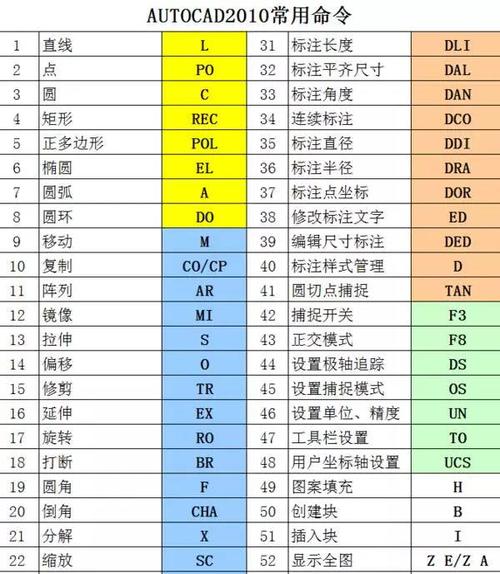
实用工具命令包括图层管理(LAYER)、块定义(BLOCK)、属性定义(ATTDEF)等,用于优化绘图流程和组织图形数据,图层命令允许用户将不同类型的对象分配到不同图层,并通过图层的显示、冻结或锁定来控制图形的可见性,块定义则可将重复使用的图形组合为一个整体对象,便于插入和修改,例如在建筑制图中创建门窗块,可在不同位置快速调用并统一调整尺寸。
在使用CAD原始命令文本时,需注意以下几点:一是命令参数的正确输入,例如圆命令中的半径值或修剪命令中的选择集;二是命令的动态输入功能,可通过按空格键或回车键确认当前步骤,或输入“U”撤销上一步操作;三是命令的别名设置,用户可通过自定义简化命令(如将“CIRCLE”简化为“C”)来提高输入速度,部分命令支持透明使用,即在执行其他命令的过程中输入,如“ZOOM”可在绘图过程中随时调整视图。
以下通过表格列举部分常用CAD原始命令及其功能说明:
| 命令名称 | 命令别名 | 主要功能 | 常用参数示例 |
|---|---|---|---|
| 直线 | L | 绘制直线段 | 起点(0,0),终点(100,50) |
| 圆 | C | 绘制圆形 | 圆心(50,50),半径R=30 |
| 复制 | CO | 复制对象 | 基点(0,0),位移点(50,0) |
| 修剪 | TR | 修剪对象 | 选择剪切边界,选择要修剪的对象 |
| 缩放 | Z | 调整视图 | ZOOM E(显示所有对象) |
在实际工作中,原始命令文本的输入方式往往与图形界面操作相结合,用户可通过点击工具栏按钮启动命令,然后在命令行输入参数;或直接通过键盘输入命令别名,结合鼠标选择对象,这种混合操作模式既能利用命令文本的精准性,又能发挥图形界面的直观性,是CAD用户必备的技能。
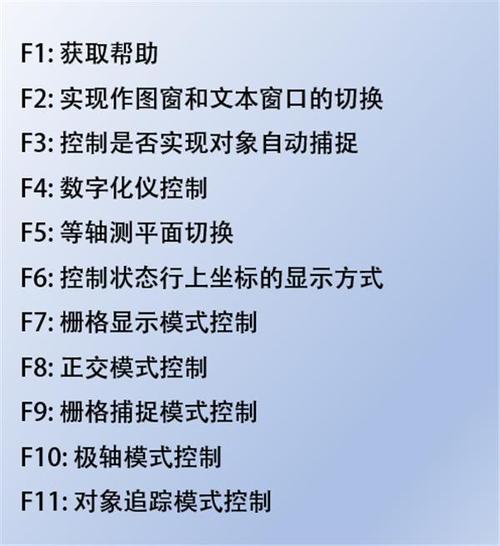
对于高级用户,CAD还支持脚本文件(.scr)和LISP程序的开发,通过编写命令文本序列实现自动化绘图,脚本文件可连续执行一系列绘图和编辑命令,而LISP程序则可自定义复杂功能,如批量修改图层属性或生成参数化图形,这些功能进一步扩展了原始命令文本的应用范围,使其成为CAD二次开发的重要基础。
需要注意的是,不同版本的CAD软件(如AutoCAD、中望CAD、浩辰CAD等)在命令文本的名称和参数上可能存在细微差异,用户需根据具体软件版本调整命令输入方式,命令文本的输入区分大小写,LINE”和“line”在多数CAD软件中均有效,但部分命令可能要求严格的大小写格式。
CAD原始命令文本是高效绘图的核心工具,通过系统学习和反复练习,用户可逐步掌握各类命令的使用技巧,并将其灵活应用于实际项目中,无论是简单的二维绘图还是复杂的三维建模,命令文本都能提供精准、快捷的操作方式,是CAD用户从新手到高手的必经之路。
相关问答FAQs
Q1:如何快速查找CAD命令的完整参数说明?
A1:CAD软件通常提供内置的帮助文档,用户可通过按“F1”键打开帮助窗口,输入命令名称即可查看详细的参数说明和使用示例,许多第三方网站和论坛也提供了命令教程和经验分享,用户可通过关键词搜索获取相关信息。
Q2:为什么输入命令后CAD没有响应?
A2:可能的原因包括:命令输入错误(如拼写错误或大小写不符)、未选择必要的对象或参数、当前图层被锁定或冻结、或软件出现临时卡顿,建议检查命令行提示信息,确认输入是否正确,并尝试重启CAD软件解决问题。